怎么在Word中画横线?在Word中画横线的方法
时间:2023-02-23 16:48 来源:未知 作者:yunchun 点击:载入中...次
Word是办公软件的一部分,对于办公人员来说天天都在使用办公软件。有的时候我们在制作文档,或是写资料的时候,忽然想用到一个横线,但是这东西比较少接触。所以也并不是很清楚Word中怎么画横线?Word中横线怎么打出来?下面就随在下一起去看看在Word中画横线的方法。 步骤如下: 一:利用“U”绘制下划线 1、点击工具栏的 U 图标,或者按下快捷键Ctrl+U。  2、一直按 空格键,页面上就会一直刷出横线了。 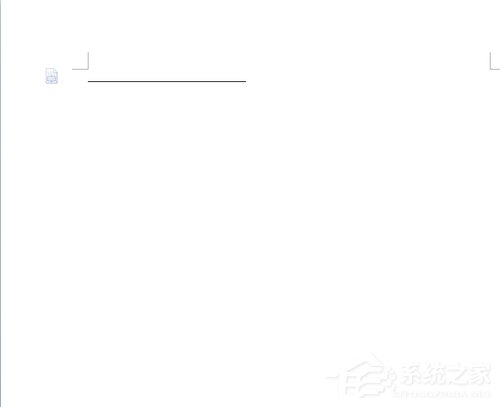 二:使用绘图工具绘制横线 1、鼠标左键单击菜单栏的 视图--》工具栏--》选择绘图,或者直接点击插入-形状,选择线条图标。 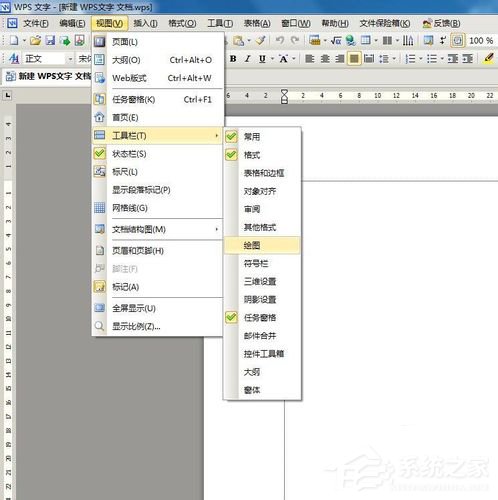 2、按住键盘上的Shift按键,拖动鼠标即可画出直线。  三:输入三个“-”和“=”然后回车 1、在页面连续输入三个输入三个“-”然后回车 ,即可生成单横线。  2、连续输入三个 “=”回车 ,即可生成双横线。 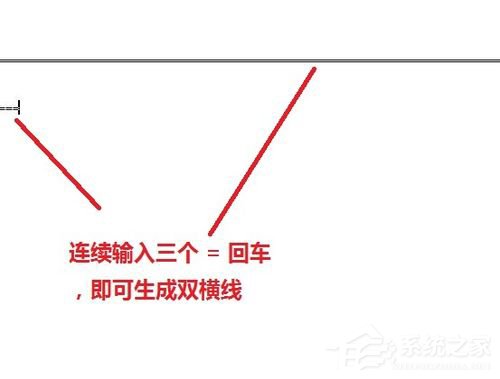 关于在Word中画横线的方法就给大家详细介绍到这里了。如你还不知道Word中横线怎么打出来的,可以参考一下上述的方法,这会对你有所帮助的。有需要的用户也是可以去试一下的。 (责任编辑:ku987小孩) |